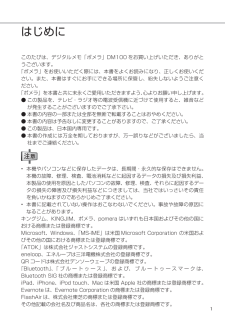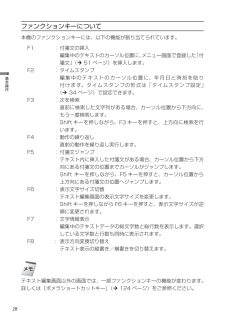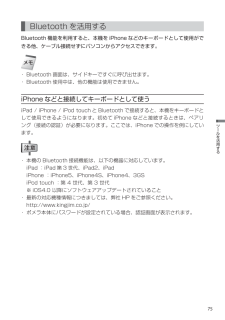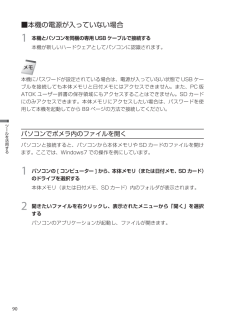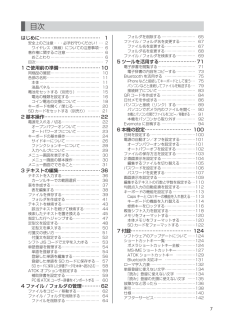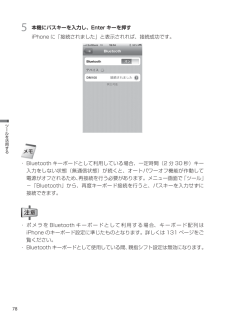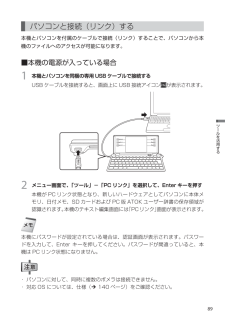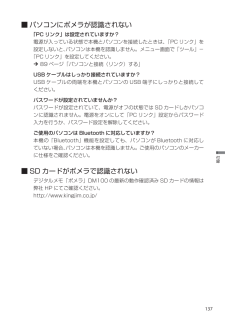Q&A
取扱説明書・マニュアル (文書検索対応分のみ)
"ポメラ"16 件の検索結果
"ポメラ"10 - 20 件目を表示
全般
質問者が納得>syun1020ginさん
>どうすればSDHCカードに保存できるようになるのでしょうか?
そのSDカードが壊れていないなら、DM100が壊れている可能性が有る。
バージョンは同じです。
>数十秒してから画面が切り替わる。
同じくDM100を使っています。
メニューから、すぐに切り替わるので何らかの障害かもしれません。
反応が早くないならポメラ使う意味がありません。
家電量販店などで展示している他のDM100と比べると良い。
3641日前view97
全般
質問者が納得DM10→DM20と使っています。
・画面の見やすさ
→ほんの少し大きくなっただけですが、
かなり見やすくなりました。
今、DM10を見ると「小さい!」と思います。
・キータッチ
→こちらはDM10と殆ど変わらないような気がします。
色が黒なので汚れも目立ちません。
(白より落ち着いた感じがして、私的には好みです)
・SDカード
→現在DM20で使っているカードを、DM10に入れてみました。
DM10で数文字打って、カードに保存したデータを
DM20でで開こうとしても、ファイル自体が見当たりません。
...
4191日前view310
全般
質問者が納得<<どうかお手柔らかな回答宜しくお願い致します。 こんな分からず屋ですみません
25600円 = 販売価格 (まだ値引きは可能です)
37800円 = 標準価格 (定価、メ-カ-希望価格)
4386日前view200
全般
質問者が納得32bit版と64bit版の2つがあります。対応されているか、確認すると、できるようになりますよ。
32bitで使われていたデータは、64bitで認識されない場合がありますよ。
4407日前view184
全般
質問者が納得ヘビーに使わないのでしたらDM10でも充分ではないかと思います
DM100とDM20は機能が色々ある分値段も高いですし
ブログ記事の投稿を携帯電話ですることが多いのでしたらQRコードのついているDM20がいいと思います
4425日前view184
全般
質問者が納得初めに私は、DM10を購入しました。
文字も小さく、画面も小さくて少し不満を抱きながら使用していましたが、ファイルだけで、ホルダがなく数多いタイトルを探し出すのに大変でした。
そこで、DM20が欲しくなりネットで探して一番安いところで購入しました。
使って見て、もし買われるんなら悪いことは言いません…
DMの20をお勧めです。
私は手帳代わりに使用していますので、ホルダがないと目的の資料を探すのに大変です。
小説や、歌を作るんならDM10で充分ですが、多目的ならDM20でないと、不都合です。
DM10
4452日前view147
全般
質問者が納得Android端末でもBluetoothがHIDプロファイルに対応しているのあればキーボードとして使用することができます。
詳しくは各社端末の製品ページにて確認してください。
Bluetoothキーボードを販売しているメーカーがキャリア毎にまとめています。
最新機種までは載っていませんが参考までに。
Android OS搭載スマートフォンへの対応情報
http://www.reudo.co.jp/rboardk/bt_kb/android.html
4490日前view148
全般
質問者が納得辞書にチェックを入れておくと、文字を入力して変換をかけたときに、変換候補に出てきます。
顔文字などは、効果がよくわかりますが、分野ものは、誤変換もあるので効果に疑問の時があります(笑)
4518日前view151
1このたびは、デジタルメモ「ポメラ」DM100 をお買い上げいただき、ありがとうございます。「ポメラ」をお使いいただく際には、本書をよくお読みになり、正しくお使いください。また、本書はすぐにお手にできる場所に保管し、紛失しないようご注意ください。「ポメラ」を本書と共に末永くご愛用いただきますよう、心よりお願い申し上げます。● この製品を、テレビ・ラジオ等の電波受信機に近づけて使用すると、雑音などが発生することがございますのでご了承下さい。● 本書の内容の一部または全部を無断で転載することはおやめください。● 本書の内容は予告なしに変更することがありますので、ご了承ください。● この製品は、日本国内専用です。● 本書の作成には万全を期しておりますが、万一誤りなどがございましたら、当社までご連絡ください。• 本機やパソコンなどに保存したデータは、長期間・永久的な保存はできません。本機の故障、修理、検査、電池消耗などに起因するデータの損失及び損失利益、本製品の使用を原因としたパソコンの故障、修理、検査、それらに起因するデータの損失の障害及び損失利益などにつきましては、当社ではいっさいその責任を負いかねますのであら...
28基本操作ファンクションキーについて本機のファンクションキーには、以下の機能が割り当てられています。F1 : 付箋文の挿入 編集中のテキストのカーソル位置に、 メニュー画面で登録した「付箋文」(Ú 51 ページ)を挿入します。F2 : タイムスタンプ 編集中のテキストのカーソル位置に、年月日と時刻を貼り付けます。タイムスタンプの形式は「タイムスタンプ設定」(Ú 34 ページ)で設定できます。F3 : 次を検索 直前に検索した文字列がある場合、カーソル位置から下方向に、もう一度検索します。 Shiftキーを押しながら、F3キーを押すと、上方向に検索を行います。F4 : 動作の繰り返し 直前の動作を繰り返し実行します。F5 : 付箋文ジャンプ テキスト内に挿入した付箋文がある場合、カーソル位置から下方向にある付箋文の位置までカーソルがジャンプします。 Shift キーを押しながら、F5 キーを押すと、カーソル位置から上方向にある付箋文の位置へジャンプします。F6 : 表示文字サイズ切替 テキスト編集画面の表示文字サイズを変更します。 Shiftキ...
75ツ ルを活用するBluetooth を活用するBluetooth機能を利用すると、本機をiPhone などのキーボードとして使用ができる他、ケーブル接続せずにパソコンからアクセスできます。・ Bluetooth 画面は、サイドキーですぐに呼び出せます。・ Bluetooth 使用中は、他の機能は使用できません。iPhone などと接続してキーボードとして使うiPad / iPhone / iPod touch と Bluetooth で接続すると、本機をキーボードとして使用できるようになります。初めてiPhoneなどと接続するときは、ペアリング(接続の認証)が必要になります。ここでは、iPhone での操作を例にしています。・ 本機の Bluetooth 接続機能は、以下の機器に対応しています。 iPad :iPad 第 3 世代、iPad2、iPad iPhone :iPhone5、iPhone4S、iPhone4、3GS iPod touch :第 4 世代、第 3 世代 ※ iOS4.0 以降にソフトウェアアップデートされていること・ 最新の対応機種情報につきましては、弊社 HP をご参照く...
90ツ ルを活用する■本機の電源が入っていない場合1本機とパソコンを同梱の専用 USB ケーブルで接続する本機が新しいハードウェアとしてパソコンに認識されます。本機にパスワードが設定されている場合は、電源が入っていない状態で USB ケーブルを接続しても本体メモリと日付メモにはアクセスできません。また、PC 版ATOKユーザー辞書の保存領域にもアクセスすることはできません。SD カードにのみアクセスできます。本体メモリにアクセスしたい場合は、パスワードを使用して本機を起動してから 89 ページの方法で接続してください。パソコンでポメラ内のファイルを開くパソコンと接続すると、パソコンから本体メモリや SD カードのファイルを開けます。ここでは、Windows7 での操作を例にしています。1パソコンの [ コンピューター ] から、本体メモリ(または日付メモ、SD カード)のドライブを選択する本体メモリ(または日付メモ、SD カード)内のフォルダが表示されます。2開きたいファイルを右クリックし、表示されたメニューから「開く」を選択するパソコンのアプリケーションが起動し、ファイルが開きます。
8明かりの少ない環境でも、DM100 なら問題ありません。バックライト搭載SDHC 規格対応で、 最大 32GBまで保存領域が追加できます。SD カードスロット対応液晶を開けば即起動、ますます気軽に使えます。オープンパワーオンパソコンでいつも使っている変換候補を、ポメラでも使うことができます。PC 版 ATOK 辞書インポートの特長「ポメラ」は、コンパクトさと打ちやすさの両立を追求し、見やすい液晶画面を搭載したテキスト入力装置(メモ帳)です。「ポメラ」とは、ポケット・メモ・ライターの造語です。
7目次はじめに⋯⋯⋯⋯⋯⋯⋯⋯⋯⋯⋯⋯⋯ 1安全上のご注意・・・必ずお守りください! ⋯ 2ワイヤレス(無線)についての注意事項 ⋯ 6著作権に関するご注意 ⋯⋯⋯⋯⋯⋯⋯⋯⋯⋯ 6おことわり ⋯⋯⋯⋯⋯⋯⋯⋯⋯⋯⋯⋯⋯⋯ 6目次 ⋯⋯⋯⋯⋯⋯⋯⋯⋯⋯⋯⋯⋯⋯⋯⋯⋯⋯ 71 ご使用前の準備⋯⋯⋯⋯⋯⋯⋯⋯⋯10同梱品の確認 ⋯⋯⋯⋯⋯⋯⋯⋯⋯⋯⋯⋯⋯ 10各部の名称 ⋯⋯⋯⋯⋯⋯⋯⋯⋯⋯⋯⋯⋯⋯ 11本体 ⋯⋯⋯⋯⋯⋯⋯⋯⋯⋯⋯⋯⋯⋯⋯⋯ 11液晶パネル ⋯⋯⋯⋯⋯⋯⋯⋯⋯⋯⋯⋯⋯ 13電池をセットする(別売り) ⋯⋯⋯⋯⋯⋯ 15電池の種類を設定する ⋯⋯⋯⋯⋯⋯⋯⋯ 16コイン電池の交換について ⋯⋯⋯⋯⋯⋯ 18キーボードを開く / 閉じる ⋯⋯⋯⋯⋯⋯⋯ 20SD カードをセットする(別売り) ⋯⋯⋯ 212 基本操作⋯⋯⋯⋯⋯⋯⋯⋯⋯⋯⋯⋯22電源を入れる / 切る ⋯⋯⋯⋯⋯⋯⋯⋯⋯⋯ 22オープンパワーオンついて ⋯⋯⋯⋯⋯⋯ 22オートパワーオフについて ⋯⋯⋯⋯⋯⋯ 23キーボードの基本操作 ⋯⋯⋯⋯⋯⋯⋯⋯⋯ 24サイドキーについて ⋯⋯⋯⋯⋯⋯⋯⋯⋯ 26ファンクションキーについて...
ご使用の前の準備10同梱品の確認本体 リチウムコイン電池(CR2016)※本体に装着されています。絶縁フィルムを 抜いてからご使用ください。USB インターフェイスケーブル(ミニ B 端子、50cm)取扱説明書(本書)保証書 お客様登録カードキートップシール■別売品のご案内・ 「ポメラ」専用ケース:DMC4Introduction1ご使用前の準備
78ツ ルを活用する5本機にパスキーを入力し、Enter キーを押すiPhone に「接続されました」と表示されれば、接続成功です。・ Bluetoothキーボードとして利用している場合、一定時間(2 分 30 秒)キー入力をしない状態(無通信状態)が続くと、オートパワーオフ機能が作動して電源がオフされるため、再接続を行う必要があります。メニュー画面で「ツール」-「Bluetooth」から、再度キーボード接続を行うと、パ スキーを入力せずに接続できます。・ ポメラをBluetooth キーボ ードとして利用する場合、キーボード配列はiPhoneのキーボード設定に準じたものとなります。詳しくは 131 ページをご覧ください。・ Bluetooth キーボードとして使用している間、 親指シフト設定は無効になります。
89ツ ルを活用するパソコンと接続(リンク)する本機とパソコンを付属のケーブルで接続(リンク)することで、パソコンから本機のファイルへのアクセスが可能になります。■本機の電源が入っている場合1本機とパソコンを同梱の専用 USB ケーブルで接続するUSB ケーブルを接続すると、画面上に USB 接続アイコンが表示されます。2メニュー画面で、「ツール」-「PC リンク」を選択して、Enter キーを押す本機が PC リンク状態となり、新しいハードウェアとしてパソコンに本体メモリ、日付メモ、SD カードおよび PC 版ATOKユーザー辞書の保存領域が認識されます。本機のテキスト編集画面には「PCリンク」画面が表示されます。本機にパスワードが設定されている場合は、認証画面が表示されます。パスワードを入力して、Enter キーを押してください。パスワードが間違っていると、本機は PC リンク状態になりません。・ パソコンに対して、同時に複数のポメラは接続できません。・ 対応 OS については、仕様(Ú 140 ページ)をご確認ください。
137付録■ パソコンにポメラが認識されない「PC リンク」は設定されていますか?電源が入っている状態で本機とパソコンを接続したときは、「PC リンク」を設定しないと、パソコンは本機を認識しません。メニュー画面で「ツール」-「PC リンク」を設定してください。Ú 89 ページ「パソコンと接続(リンク)する」USB ケーブルはしっかり接続されていますか?USB ケーブルの両端を本機とパソコンの USB 端子にしっかりと接続してください。パスワードが設定されていませんか?パスワードが設定されていて、電源がオフの状態では SD カードしかパソコンに認識されません。電源をオンにして「PC リンク」設定からパスワード入力を行うか、パスワード設定を解除してください。ご使用のパソコンは Bluetooth に対応していますか?本機の「Bluetooth」機能を設定しても、パソコンがBluetoothに対応していない場合、パソコンは本機を認識しません。ご使用のパソコンのメーカーに仕様をご確認ください。■ SD カードがポメラで認識されないデジタルメモ「ポメラ」DM100 の最新の動作確認済み SD カードの情報は弊社 HP ...
- 1
- 2